dann schreiben Sie Ihre Bewertung
ReiBoot - Nr.1 kostenlose iOS Systemreparatur Tool
Über 150 iOS Probleme beheben ohne Datenverlust & sicher iOS 26 upgraden/downgraden
ReiBoot: Nr.1 iOS Reparatur Tool
Fix 150+ iOS Probleme, kein Datenverlust
Hallo zusammen, ich benutze ein iPhone 15 Pro Max und seit einigen Tagen ist das News Widget weg. Ich kann es nicht über die Funktion "Widget hinzufügen" reaktivieren - das News Widget wird dort nicht mehr aufgelistet. Ich frage mich, was passiert ist - ich habe keine Einstellungen geändert, daher sollte das einfach nicht passieren.

Widgets machen es Ihnen sehr einfach, auf einen Blick zu sehen, was mit Ihrem Gerät los ist, auf wichtige Dinge zuzugreifen oder bestimmte Funktionen schnell zu erreichen. Manche haben Widgets sogar als die beste iOS-Funktion bezeichnet. Aber manchmal, wenn Sie von der Startseite nach links wischen und Ihre gut sortierten Widgets erwarten, stellen Sie fest, dass einige fehlen.
iPhone-Benutzer haben berichtet, dass das iPhone-Nachrichten-Widget manchmal aus dem Widget-Bereich verschwindet. In diesem Fall gibt es mehrere Lösungsansätze, die Sie ausprobieren können. In diesem Artikel teilen wir einige der effektivsten Lösungen, um Ihnen zu helfen, das Nachrichten-Widget wiederzubekommen.
Bevor wir weitere radikale Lösungen ausprobieren, um dieses Problem zu beheben, sollten Sie zunächst sicherstellen, dass das Nachrichten-Widget tatsächlich zum Widget-Bereich hinzugefügt wurde. Befolgen Sie dazu diese einfachen Schritte:
Schritt 1: Wischen Sie auf dem Startbildschirm nach links, um den Widget-Bereich zu öffnen.
Schritt 2: Scrollen Sie nach unten und tippen Sie dann auf "Bearbeiten".
Schritt 3: Überprüfen Sie nun, ob das News Widget hinzugefügt ist. Wenn nicht, klicken Sie auf das "+" , um es hinzuzufügen.
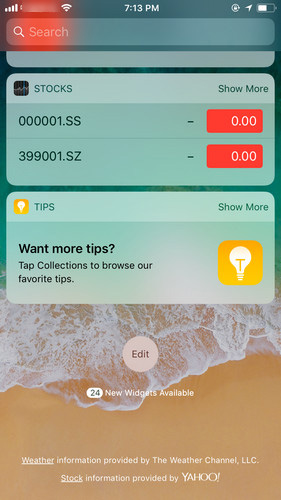
Wenn das Widget bereits zum Benachrichtigungsfeld hinzugefügt, aber immer noch nicht sichtbar ist, befolgen Sie diese einfachen Schritte, um es zu entfernen und dann erneut hinzuzufügen.
Schritt 1: Klicken Sie auf das rote "-" , um es zu entfernen, und tippen Sie dann auf "Fertig", um die Entfernung zu bestätigen.
Schritt 2: Starten Sie das Gerät neu und fügen Sie dann das News Widget erneut hinzu.
Wenn das Entfernen und erneute Hinzufügen des News Widgets nicht funktioniert, versuchen Sie, das Gerät neu zu starten. Dies ist die erste Verteidigungslinie für jedes Problem, das Sie möglicherweise mit dem Gerät haben.
Schritt 1: Drücken und halten Sie die Standby/Wake-Taste, bis der Schieberegler angezeigt wird.
Schritt 2: Wischen Sie ihn, um das Gerät auszuschalten.
Schritt 3: Drücken und halten Sie die Standby/Wake-Taste, bis das Apple-Logo auf dem Bildschirm erscheint.
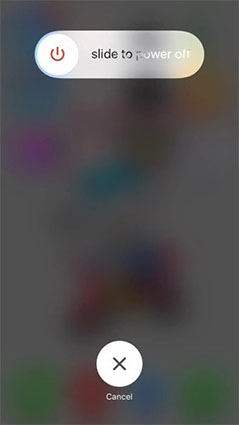
Sie können auch versuchen, das iPhone zu erzwingen neu zu starten, wenn ein einfacher Neustart nicht funktioniert hat. Siehe Wie man das iPhone erzwingt, neu zu starten.
Das Aktualisieren der iOS-Firmware kann Ihnen auch helfen, das Problem schnell und effektiv zu beheben. Um iOS OTA zu aktualisieren, befolgen Sie diese einfachen Schritte:
Schritt 1: Öffnen Sie die Einstellungen auf Ihrem iPhone
Schritt 2: Tippen Sie auf "Allgemein" und wählen Sie dann "Softwareupdate".
Schritt 3: Wenn ein Update verfügbar ist, tippen Sie auf "Herunterladen und Installieren", um es auf dem Gerät zu installieren.
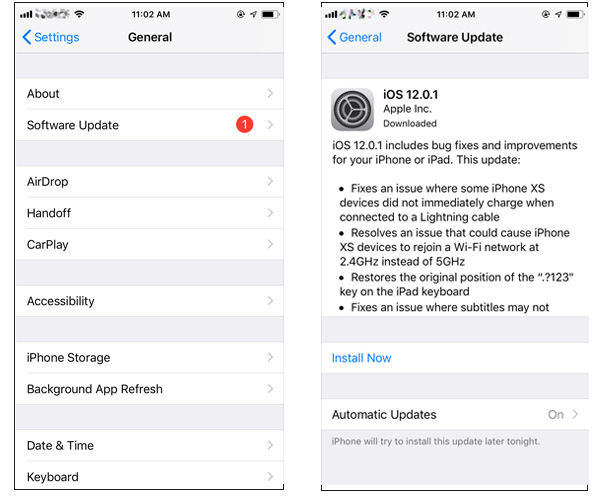
Wenn Sie immer noch Probleme haben, das Nachrichten-Widget zu sehen, müssen Sie möglicherweise alle Einstellungen auf dem Gerät zurücksetzen. Dadurch wird jeder Softwarefehler beseitigt, der das Problem verursachen könnte. So geht's;
Schritt 1: Öffnen Sie die Einstellungen auf Ihrem Gerät und tippen Sie dann auf "Allgemein".
Schritt 2: Tippen Sie auf "Zurücksetzen > Alle Einstellungen zurücksetzen."

Wenn Sie alle oben genannten Lösungen ausprobiert haben und keine davon funktioniert, ist es möglicherweise Zeit für eine radikalere, aber äußerst effektive Lösung. Eines der besten Tools von Drittanbietern, um alle iOS-Probleme zu beheben, ist Tenorshare ReiBoot. Es hilft Ihnen, alle iOS-Probleme zu beheben, einschließlich eines Geräts, das am Apple-Logo hängen bleibt, im Wiederherstellungsmodus oder eines Geräts, das einfach nicht ordnungsgemäß funktioniert.
Um ReiBoot zur Behebung dieses Problems zu verwenden, laden Sie das Programm auf Ihren Computer herunter und installieren Sie es, und befolgen Sie dann diese einfachen Schritte;
Installieren Sie ReiBoot auf Ihrem Computer und starten Sie es. Schließen Sie das iPhone mit dem USB-Kabel an den Computer an, und klicken Sie im Hauptfenster auf "Alle iOS-Störungen beheben".

Klicken Sie auf "Jetzt reparieren", um den Vorgang zu starten, und klicken Sie dann auf "Download", um die neueste Firmware für das Gerät herunterzuladen.

Wenn der Download abgeschlossen ist, klicken Sie auf "Reparatur starten", und das Programm beginnt sofort mit der Behebung des Problems.

Wenn Sie feststellen, dass Ihr iPhone-News-Widget verschwunden ist, sollten Ihnen die obigen Lösungen helfen, es leicht zurückzubekommen. Wenn Sie jedoch nach Ausprobieren der oben genannten Methoden immer noch dieses Problem haben, iPhone auf Werkseinstellungen zurücksetzen oder sich an Apple wenden, um Hilfe zu erhalten, könnte Ihre letzte Wahl sein.
dann schreiben Sie Ihre Bewertung
Von Johanna Bauer
2025-12-11 / iPhone Tipps Neu
Jetzt bewerten!